u盘是我们日常工作中经常会使用到的一个工具,经常都会到一些备份资料,有时我们也会遇到u盘插电脑上不显示的情况,那么u盘插电脑上不显示盘符怎么办呢,下面,小编就把u盘插电脑上不显示的解决方法分享给大家。
u盘插电脑上不显示怎么回事:
1.首先我们打开开始菜单,点击“控制面板”。

2.进入页面中,在左侧找到“设备管理器”页面。
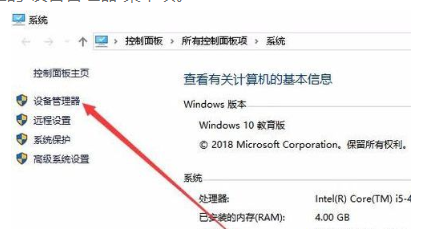
3.进入设备管理器页面,在右侧找到“通用串行总线控制器”选项,在下方的usb驱动中查看是否有被禁用,禁用了点击“启动设备”即可,这样u盘就能恢复啦。
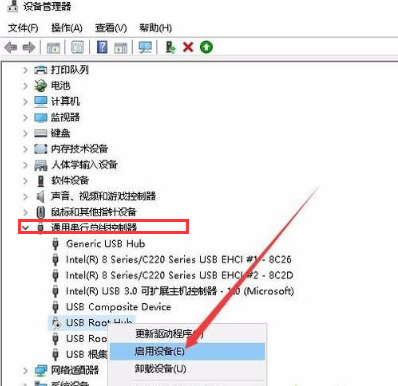
方法二
1.我们按"win+r"打开运行窗口,输入命令“services.msc”,然后点击确定按钮。

2.接着就会打开Windows10的服务列表,在列表中找到Plug and Play服务项。双击后看一下该服务是否启动,如果没有启动的话,点击启动按钮,同时把启动类型设置为自动,最后点击确定按钮即可。

以上就是u盘插电脑上不显示怎么回事的解决方法,希望可以帮助到大家。

u盘是我们日常工作中经常会使用到的一个工具,经常都会到一些备份资料,有时我们也会遇到u盘插电脑上不显示的情况,那么u盘插电脑上不显示盘符怎么办呢,下面,小编就把u盘插电脑上不显示的解决方法分享给大家。
u盘插电脑上不显示怎么回事:
1.首先我们打开开始菜单,点击“控制面板”。

2.进入页面中,在左侧找到“设备管理器”页面。
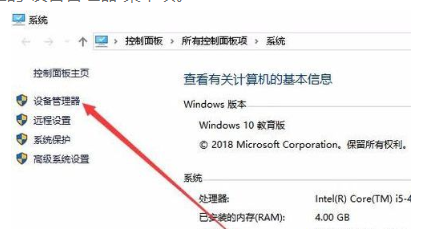
3.进入设备管理器页面,在右侧找到“通用串行总线控制器”选项,在下方的usb驱动中查看是否有被禁用,禁用了点击“启动设备”即可,这样u盘就能恢复啦。
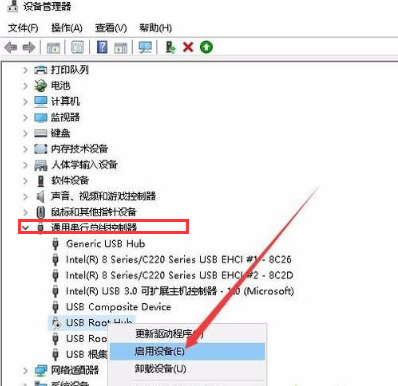
方法二
1.我们按"win+r"打开运行窗口,输入命令“services.msc”,然后点击确定按钮。

2.接着就会打开Windows10的服务列表,在列表中找到Plug and Play服务项。双击后看一下该服务是否启动,如果没有启动的话,点击启动按钮,同时把启动类型设置为自动,最后点击确定按钮即可。

以上就是u盘插电脑上不显示怎么回事的解决方法,希望可以帮助到大家。




